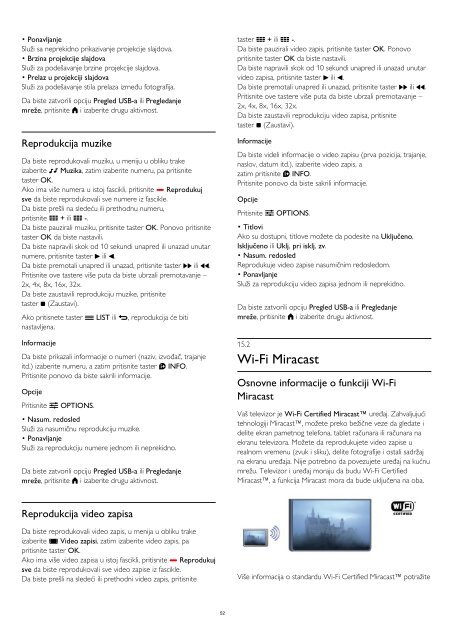Philips 7000 series Téléviseur LED ultra-plat Smart TV Full HD - Mode d’emploi - SRP
Philips 7000 series Téléviseur LED ultra-plat Smart TV Full HD - Mode d’emploi - SRP
Philips 7000 series Téléviseur LED ultra-plat Smart TV Full HD - Mode d’emploi - SRP
Create successful ePaper yourself
Turn your PDF publications into a flip-book with our unique Google optimized e-Paper software.
• Ponavljanje<br />
Služi sa neprekidno prikazivanje projekcije slajdova.<br />
• Brzina projekcije slajdova<br />
Služi za podešavanje brzine projekcije slajdova.<br />
• Prelaz u projekciji slajdova<br />
Služi za podešavanje stila prelaza između fotografija.<br />
Da biste zatvorili opciju Pregled USB-a ili Pregledanje<br />
mreže, pritisnite i izaberite drugu aktivnost.<br />
Reprodukcija muzike<br />
Da biste reprodukovali muziku, u meniju u obliku trake<br />
izaberite Muzika, zatim izaberite numeru, pa pritisnite<br />
taster OK.<br />
Ako ima više numera u istoj fascikli, pritisnite Reprodukuj<br />
sve da biste reprodukovali sve numere iz fascikle.<br />
Da biste prešli na sledeću ili prethodnu numeru,<br />
pritisnite + ili -.<br />
Da biste pauzirali muziku, pritisnite taster OK. Ponovo pritisnite<br />
taster OK da biste nastavili.<br />
Da biste napravili skok od 10 sekundi unapred ili unazad unutar<br />
numere, pritisnite taster ili .<br />
Da biste premotali unapred ili unazad, pritisnite taster ili .<br />
Pritisnite ove tastere više puta da biste ubrzali premotavanje –<br />
2x, 4x, 8x, 16x, 32x.<br />
Da biste zaustavili reprodukciju muzike, pritisnite<br />
taster (Zaustavi).<br />
Ako pritisnete taster LIST ili , reprodukcija će biti<br />
nastavljena.<br />
Informacije<br />
Da biste prikazali informacije o numeri (naziv, izvođač, trajanje<br />
itd.) izaberite numeru, a zatim pritisnite taster INFO.<br />
Pritisnite ponovo da biste sakrili informacije.<br />
Opcije<br />
Pritisnite OPTIONS.<br />
• Nasum. redosled<br />
Služi za nasumičnu reprodukciju muzike.<br />
• Ponavljanje<br />
Služi za reprodukciju numere jednom ili neprekidno.<br />
Da biste zatvorili opciju Pregled USB-a ili Pregledanje<br />
mreže, pritisnite i izaberite drugu aktivnost.<br />
taster + ili -.<br />
Da biste pauzirali video zapis, pritisnite taster OK. Ponovo<br />
pritisnite taster OK da biste nastavili.<br />
Da biste napravili skok od 10 sekundi unapred ili unazad unutar<br />
video zapisa, pritisnite taster ili .<br />
Da biste premotali unapred ili unazad, pritisnite taster ili .<br />
Pritisnite ove tastere više puta da biste ubrzali premotavanje –<br />
2x, 4x, 8x, 16x, 32x.<br />
Da biste zaustavili reprodukciju video zapisa, pritisnite<br />
taster (Zaustavi).<br />
Informacije<br />
Da biste videli informacije o video zapisu (prva pozicija, trajanje,<br />
naslov, datum itd.), izaberite video zapis, a<br />
zatim pritisnite INFO.<br />
Pritisnite ponovo da biste sakrili informacije.<br />
Opcije<br />
Pritisnite OPTIONS.<br />
• Titlovi<br />
Ako su dostupni, titlove možete da podesite na Uključeno,<br />
Isključeno ili Uklj. pri isklj. zv.<br />
• Nasum. redosled<br />
Reprodukuje video zapise nasumičnim redosledom.<br />
• Ponavljanje<br />
Služi za reprodukciju video zapisa jednom ili neprekidno.<br />
Da biste zatvorili opciju Pregled USB-a ili Pregledanje<br />
mreže, pritisnite i izaberite drugu aktivnost.<br />
15.2<br />
Wi-Fi Miracast<br />
Osnovne informacije o funkciji Wi-Fi<br />
Miracast<br />
Vaš televizor je Wi-Fi Certified Miracast uređaj. Zahvaljujući<br />
tehnologiji Miracast, možete preko bežične veze da gledate i<br />
delite ekran pametnog telefona, tablet računara ili računara na<br />
ekranu televizora. Možete da reprodukujete video zapise u<br />
realnom vremenu (zvuk i sliku), delite fotografije i ostali sadržaj<br />
na ekranu uređaja. Nije potrebno da povezujete uređaj na kućnu<br />
mrežu. Televizor i uređaj moraju da budu Wi-Fi Certified<br />
Miracast, a funkcija Miracast mora da bude uključena na oba.<br />
Reprodukcija video zapisa<br />
Da biste reprodukovali video zapis, u menija u obliku trake<br />
izaberite Video zapisi, zatim izaberite video zapis, pa<br />
pritisnite taster OK.<br />
Ako ima više video zapisa u istoj fascikli, pritisnite Reprodukuj<br />
sve da biste reprodukovali sve video zapise iz fascikle.<br />
Da biste prešli na sledeći ili prethodni video zapis, pritisnite<br />
Više informacija o standardu Wi-Fi Certified Miracast potražite<br />
52